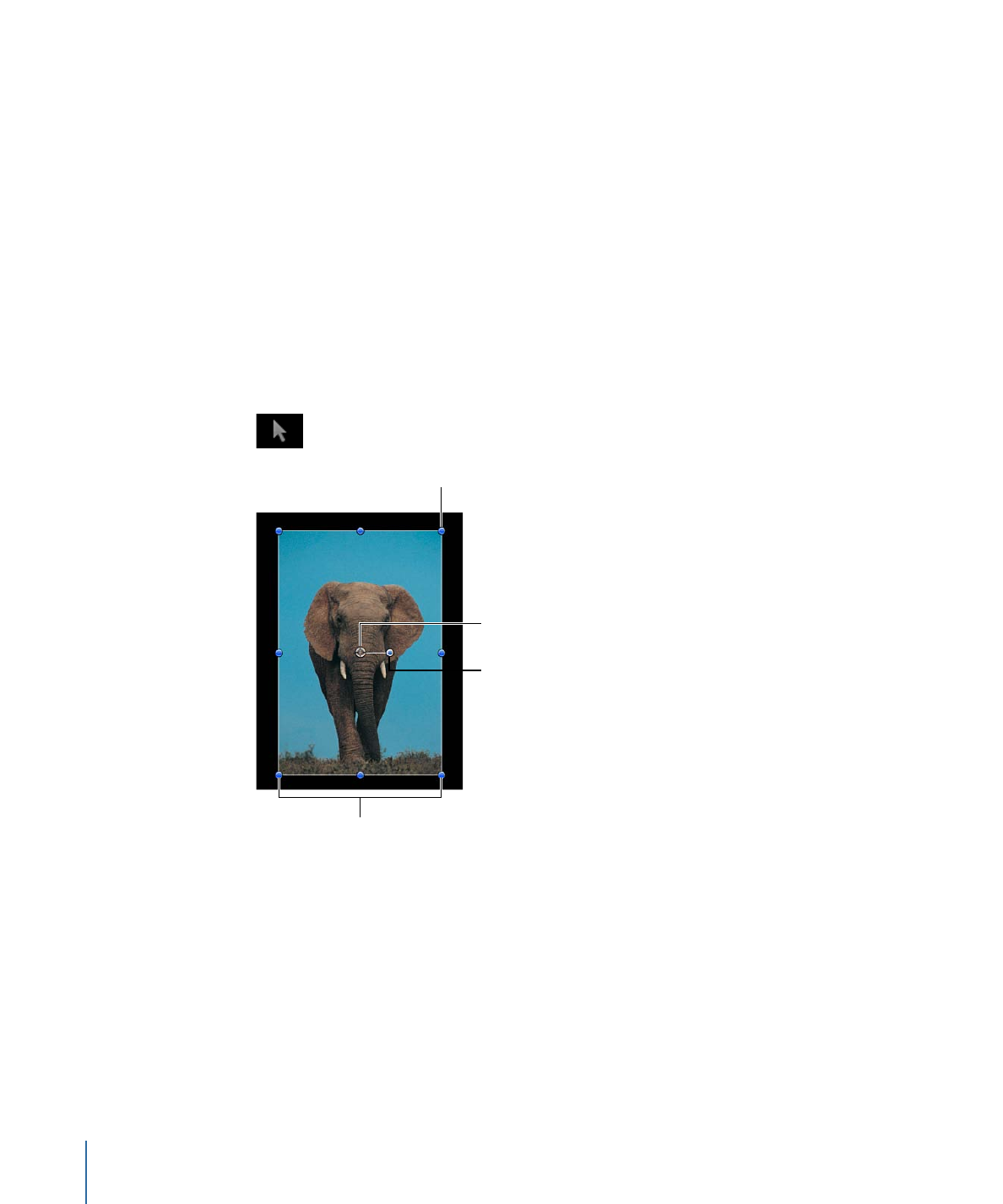
縮小または拡大する
レイヤーを選択すると、レイヤーの境界ボックスの端の周囲に 8 つの縮小/拡大
ハンドルが表示されます。ハンドルをドラッグして、レイヤーのサイズを調整し
ます。デフォルトでは、これらの縮小/拡大ハンドルを調整する際にレイヤーの
幅と高さが連動するようロックはされません。つまり、レイヤーのアスペクト比
は変更することができます。(レイヤーのアスペクト比とは、レイヤーの幅と高
さの比率をいいます。)レイヤーのアスペクト比を保持するには、Shift キーを押
しながら縮小/拡大ハンドルをドラッグします。レイヤーを縮小または拡大した
変更は、「情報」インスペクタの「調整」パラメータに適用されます。
310
第 7 章
基本的な合成
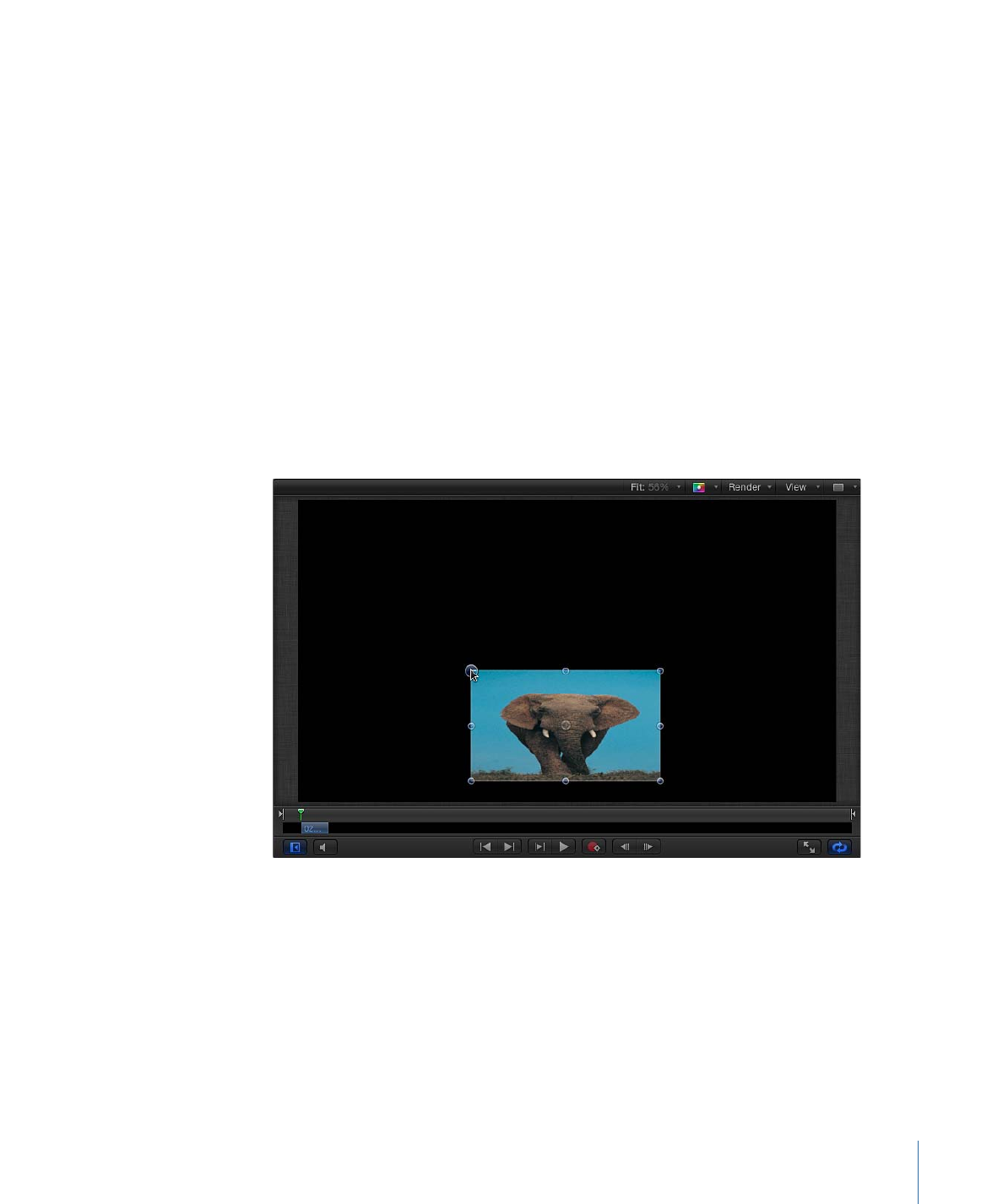
メモ: 「Motion」で作成するシェイプには、境界ボックスの左上隅に「選択/変
形」オンスクリーンコントロールとして丸みハンドルが用意されていますが、こ
のコントロールはほかのレイヤーの「選択/変形」コントロールにはありませ
ん。詳しくは、「
シェイプを編集する
」を参照してください。
キャンバスでレイヤーの高さと幅を独立して変更するには
1
キャンバスでレイヤーをクリックして選択します。
メモ: 別のツール(マスクツールやシェイプツールなど)を選択した場合、S キー
を押すと 2D 変形ツールに戻ります。
選択したレイヤーの周りに境界ボックスが表示されます。
メモ: Control キーを押しながら、キャンバスでレイヤーをクリックし、ショート
カットメニューから「変形」を選択することもできます。
2
以下のいずれかの操作を行います:
• コーナーハンドルをドラッグして、レイヤーの幅と高さを同時に変更します。
デフォルトでは、幅と高さを独立して任意の量で変更できます。
311
第 7 章
基本的な合成
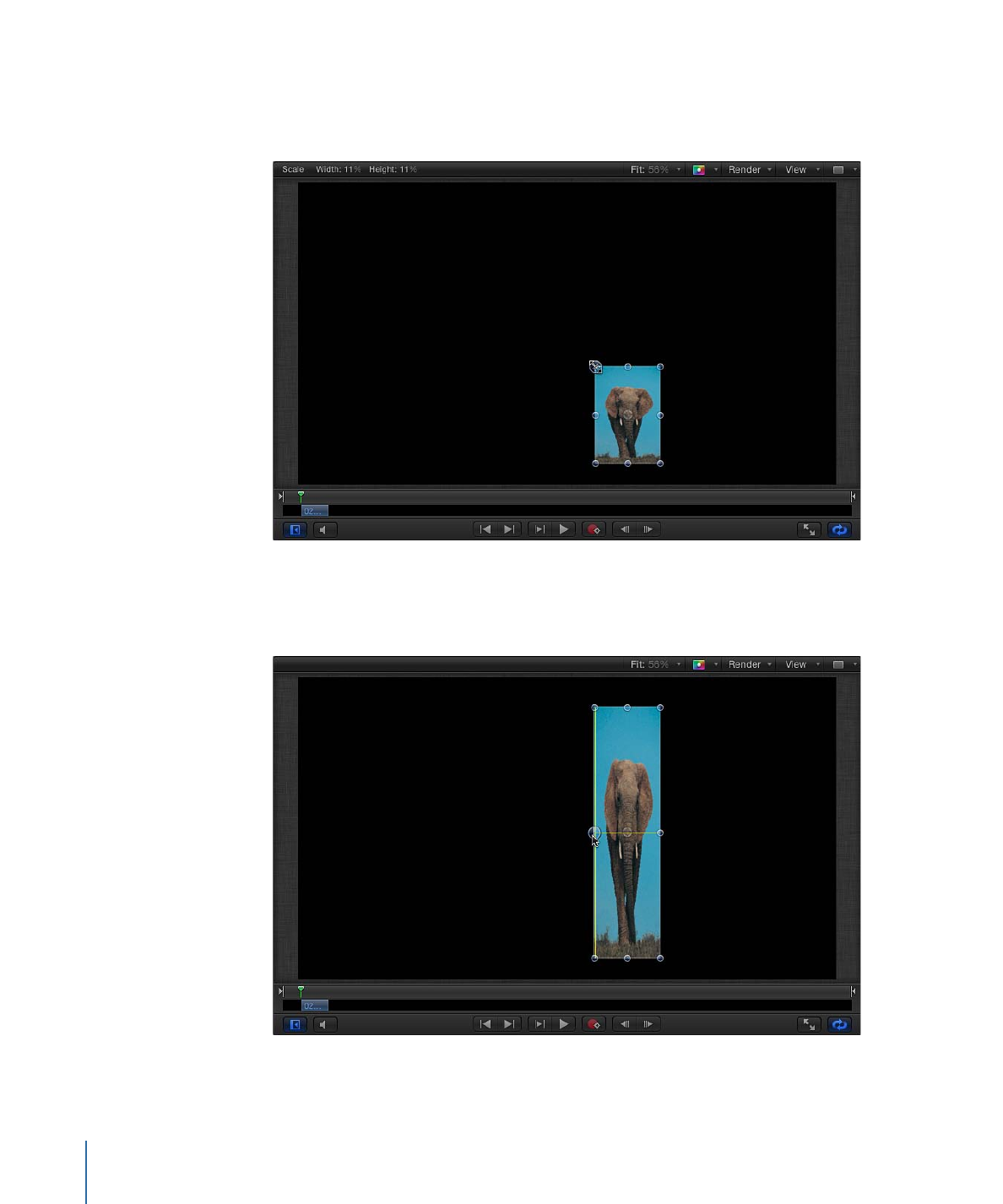
• Shift キーを押しながら、コーナーハンドルをドラッグしレイヤーのサイズを変
更します。レイヤーの幅と高さが連動するようにロックされ、レイヤーの現在
のアスペクト比が維持されます。
• 上または下の縮小/拡大ハンドルをドラッグすると、縮小/拡大の変更はレイ
ヤーの高さに限定されます。左または右の縮小/拡大ハンドルをドラッグする
と、縮小/拡大の変更はレイヤーの幅に限定されます。
312
第 7 章
基本的な合成
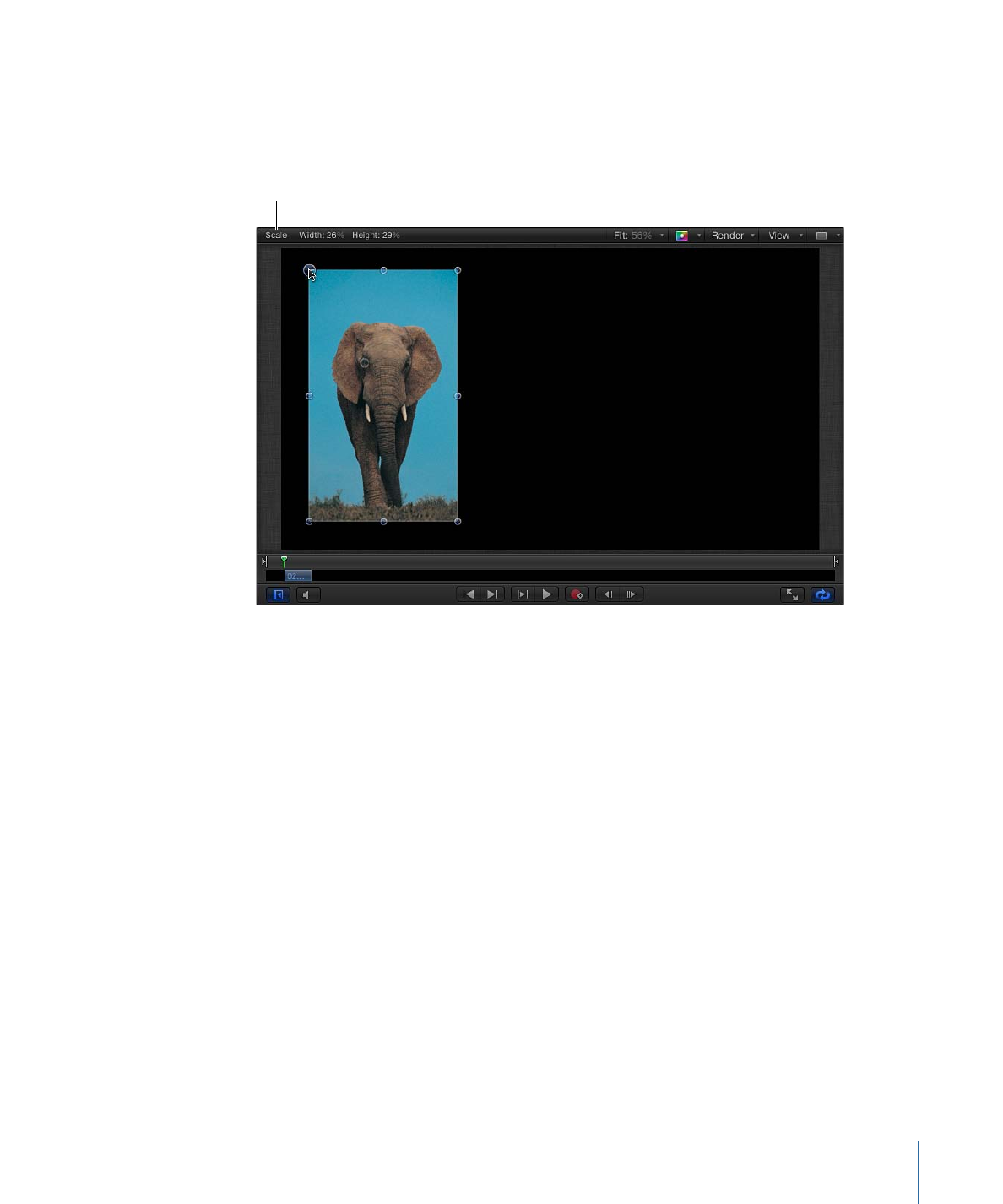
• Option キーを押しながら縮小/拡大ハンドルをドラッグすると、一方のみでは
なくアンカーポイントの周りでレイヤーのサイズを変更します。
縮小/拡大ハンドルをドラッグするときに、新しい幅と高さの比率(パーセント
表示)がキャンバスの上のステータスバーに表示されます。
Status area shows scaling amount
メモ: レイヤーの幅または高さを負の値で縮小/拡大すると、イメージが裏返し
になり、方向が逆になります。